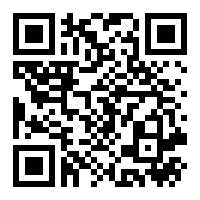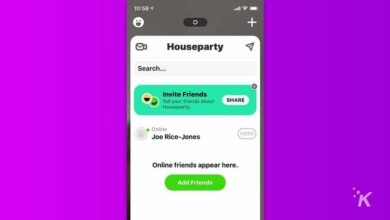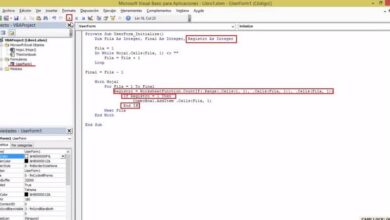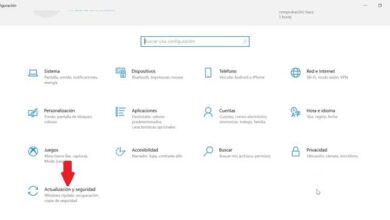Comment connecter et regarder Netflix sur mon téléviseur à partir de n’importe quel appareil? Guide étape par étape
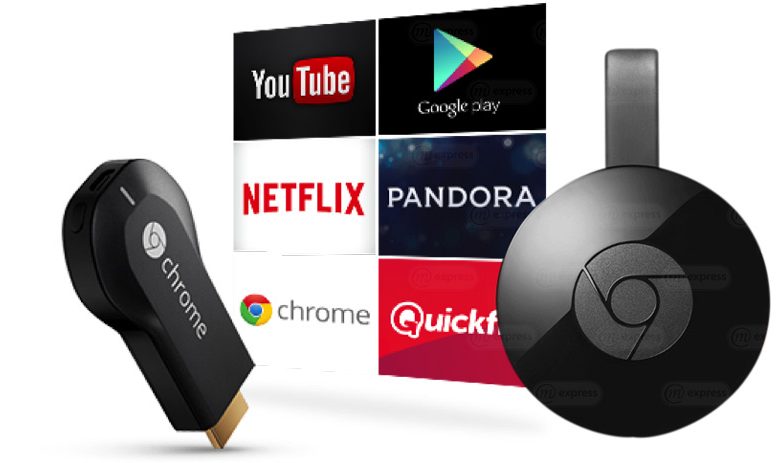
Ce n’est un secret pour personne que Netflix est actuellement la plateforme de streaming la plus populaire au monde . Principalement parce qu’il offre une grande variété d’options pour regarder vos séries et films préférés sur votre téléviseur domestique à partir de divers médias. Cependant, tout le monde n’a pas accès à l’application, car il existe encore des téléviseurs qui ne sont pas adaptés pour héberger la plate-forme bien connue, étant donné qu’ils ne disposent pas de la fonction Smart TV .
Pour sa part, selon des informations détaillées de l’Institut fédéral des télécommunications du Mexique , au moins 93,2% des foyers disposent d’un écran de télévision. Parmi ceux-ci, 70,5% ont au moins un type numérique et 19,8% ont toujours la télévision analogique . En effet, si vous appartenez à l’un des ménages qui ne possède pas encore de type numérique ou, ce type n’a pas la fonction Smart Tv ajoutée et vous êtes déjà fatigué d’entendre des centaines de personnes parler de la plateforme sans que vous puissiez la tester, ici nous apportons la solution .
Il existe plusieurs méthodes pour profiter de Netflix dans le confort de votre maison et sans tant de difficultés; connectez-le et regardez-le sur un téléviseur à partir de n’importe quel appareil. Ces options incluent: depuis Chromecast via votre mobile Android ou iOS, depuis votre ordinateur, regarder du contenu en 4K ou Ultra HD et depuis la TV HD . Comme utiliser un DVD Blu-Ray, le faire à partir d’un téléviseur sans accès Internet, en s’appuyant sur l’application officielle pour Smart TV, d’Amazon Fire Stick et TV Boxers, depuis une console de jeux ou en connectant un câble HDMI. Regardons-les de plus près un par un.
Étape pour connecter et regarder Netflix sur un téléviseur à partir de n’importe quel appareil
Avant de vous faire part des nombreuses alternatives qui existent pour regarder facilement Netflix, il faut noter que vous devez d’abord créer un compte . Ce processus est simple, quel que soit le type d’appareil que vous utilisez, il vous suffit de visiter le site officiel de la plateforme et de vous inscrire.
Si c’est la première fois que vous créez un compte, vous bénéficierez d’un mois d’essai gratuit . De même, gardez à l’esprit que bien que le premier mois soit gratuit, lors de l’inscription, vous devez fournir une carte de crédit ou un autre moyen de paiement (PayPal par exemple). De plus, vous ne serez pas facturé pour le service si vous annulez votre abonnement Netflix avant la fin du mois d’essai. Ensuite, vous recevrez un email quelques jours avant, accentuant la possibilité de payer l’abonnement.
Lorsque vous accédez au bouton « Profitez d’un mois gratuit », plusieurs écrans apparaissent que vous devez suivre pour terminer le processus d’inscription. Cliquez ensuite sur » Voir les plans » et vous verrez toutes vos options. C’est là qu’ils montrent tous les plans disponibles avec leur description et leur coût respectifs.
Commençons maintenant par les meilleures alternatives pour profiter du contenu le plus actuel et le plus innovant des séries, documentaires et films dans le confort de votre maison .
De Chromecast via votre mobile Android et iOS
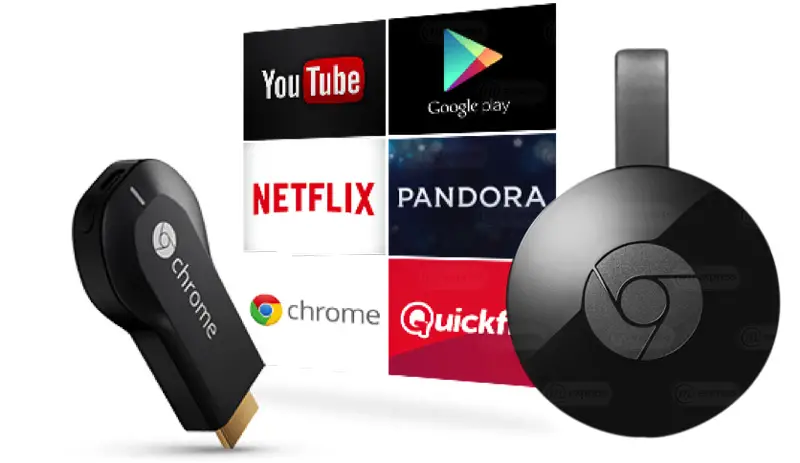
Dans le cas où votre téléviseur n’est pas intelligent ou ne dispose pas de l’application Netflix ajoutée, l’une des solutions les plus connues consiste à utiliser un appareil externe , tel que Chromecast . C’est l’un des «dongles» les plus célèbres et les plus polyvalents, car il peut être connecté directement au téléviseur via la connexion HDMI et tire également son alimentation d’un câble USB.
Le Google Chromecast ne fonctionne que comme un échange et bien sûr, vous avez besoin d’un autre appareil pour envoyer du contenu au téléviseur, qu’il s’agisse d’un téléphone mobile ou d’une tablette Android ou iOS. Le meilleur de tous est que vous ne devriez avoir les applications installées sur aucun de ces appareils, car Google est dans tout et offre la facilité de diffusion en continu via le site officiel , tant que votre navigateur Chrome est utilisé .
Eh bien, pour envoyer la série ou le film d’un mobile ou d’une tablette vers le téléviseur, il convient de suivre les étapes suivantes:
- Tout d’abord, connectez votre Chromecast au téléviseur à l’aide des connecteurs HDMI et USB chargés d’alimenter l’appareil.
- Ensuite, vous devez ouvrir le site Web Netflix uniquement et exclusivement dans le navigateur Chrome mis à jour de votre téléphone mobile ou tablette.
- Maintenant, appuyez sur le bouton déroulant situé en haut à droite et cliquez là où il est dit envoyer du contenu. Ensuite, choisissez votre appareil Chromecast .
En bref , appuyez sur le bouton Cast et sélectionnez votre Chromecast dans la liste.
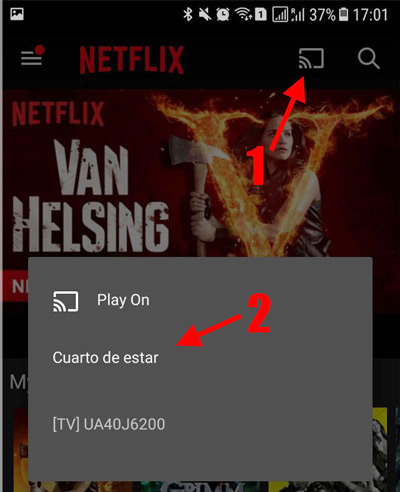
L’un des avantages les plus notables de l’utilisation de Chromecast est que l’appareil devient une télécommande entièrement personnalisée et que vous pouvez l’utiliser pour diverses actions. Que ce soit pour rechercher, lire et mettre en pause du contenu, rembobiner, contrôler le volume et même créer des listes de lecture.
Vue depuis l’ordinateur (pour Windows et Mac)
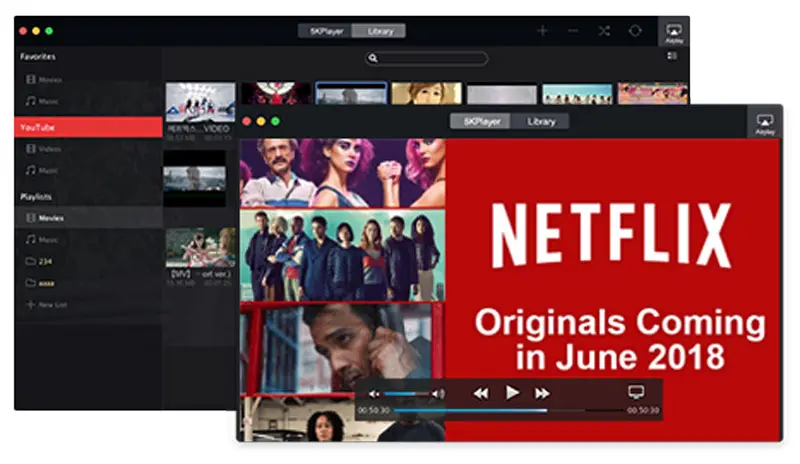
Voici un guide précis de ce que vous devez faire pour profiter de Netflix à l’aide de votre ordinateur:
- Il est important que vous vérifiiez d’abord l’ordinateur pour connaître le type de sortie haute résolution dont il dispose . Il s’agit généralement de HDMI, mais il y a aussi une chance de tomber sur SVGA ou VGA . Les ports sont répartis sur les côtés ou à l’arrière et c’est à travers eux que le signal sera transmis au téléviseur .
- Il est nécessaire que vous disposiez d’un câble adaptateur adapté pour connecter les deux ports, c’est-à-dire la sortie vidéo de votre ordinateur avec l’entrée du téléviseur, qui est principalement HDMI.
- L’ ordinateur et la télévision doivent être éteints , assurez-vous de cela. Plus tard, prenez soin de connecter les câbles et les adaptateurs ensemble et une fois qu’ils sont connectés, redémarrez votre ordinateur.
- Ensuite, étalez le bureau de votre ordinateur Windows ou Mac sur l’écran du téléviseur.
Nous expliquons ici comment le faire pour chacun des systèmes d’exploitation les plus connus:
Sur windows
- Dans n’importe quelle zone vide du bureau, faites un clic droit sur la souris.
- Cliquez sur » Configuration de l’écran «.
- Appuyez sur » Plusieurs écrans «.
- Sélectionnez « Activer les écrans ».
** Pour saisir rapidement les options de l’ écran, appuyez sur la de Windows touche et en même temps que la touche P .
Sur Mac
Ces ordinateurs se connectent très facilement avec un câble ou un adaptateur HDMI , mais si vous le faites et qu’il n’est pas reconnu, procédez comme suit:
- Éteignez le téléviseur et laissez le Mac allumé.
- Passez à débrancher le câble HDMI du Mac et reconnectez.
- Rallumez la télévision.
Maintenant, si vous ne recevez pas l’audio, suivez les étapes ci-dessous:
- Choisissez le menu Pomme > Préférences Système > Son .
- Vous devez vous assurer que dans le panneau Sortie, le périphérique HDMI est sélectionné .
- N’oubliez pas également d’activer la mise en miroir d’écran, pour ce faire: Ouvrez le panneau Préférences système > Écrans > Alignement > Écrans miroir .
Pour continuer le processus de visualisation depuis votre ordinateur:
- La source vidéo sur votre écran doit correspondre aux entrées vidéo auxquelles vous avez connecté le câble HDMI qui relie votre Mac à votre téléviseur. Pour cela, il vous suffit d’appuyer sur le bouton source ou « Source » de votre télécommande afin de choisir l’ option HDMI qui reçoit le signal vidéo.
- De cette façon, vous verrez le bureau de l’ordinateur sur l’écran de la Smart TV.
- Ouvrez une nouvelle fenêtre dans votre navigateur Internet et déplacez-la avec la souris sur l’écran du téléviseur.
- Connectez-vous à votre compte Netflix sur la plateforme officielle.
- Choisissez la série ou le film que vous souhaitez voir et cliquez simplement sur » Lecture «.
Afficher le contenu en Ultra HD ou 4K

Malgré le fait que les modèles de résolution 4K arrivent très lentement sur le marché, Netflix promet déjà certains de ses contenus, tels que Breaking Bad, Stranger Things et House of Cards , dans cette qualité en particulier. Donc, si UltraHD est votre truc , vérifiez les étapes suivantes pour avoir la dernière définition:
- Une Smart TV compatible avec le streaming Ultra Haute Définition est requise . Au cas où, la plate-forme propose une liste de modèles prenant en charge le contenu 4K.
- Vérifiez que votre plan de prise en charge du streaming est en haute définition ou en HD. Il vous suffit de consulter l’abonnement que vous avez avec la plateforme via son site Web.
- Vous devez disposer d’une connexion Internet stable avec une vitesse minimale de 25 Mbps .
- Cela confirme que la qualité du streaming est la plus élevée possible .
- Lorsque vous effectuez les ajustements nécessaires, vous verrez un flux 4K disponible sur la célèbre plateforme.
À partir de téléviseurs haute définition (HDTV)

La procédure est un peu modifiée en fonction de la marque que vous possédez . Cependant, cela se fait de manière très similaire pour tous les appareils.
Voici les étapes à suivre pour profiter de Netflix. Dans ce cas, le processus a été effectué avec un Samsung Smart TV :
- Vous devez avoir accès à votre réseau Wi-Fi à partir du téléviseur.
- À l’aide de votre télécommande, localisez le bouton qui vous dirige vers le contenu en ligne et le centre multimédia proposé par le téléviseur. Dans ce cas, il s’agit d’ un cube coloré qui se trouve juste au centre de la télécommande ; Samsung l’appelle Smart Hub .
- Lorsque vous appuyez sur ce cube, votre téléviseur ouvrira le Smart Hub, une interface multimédia où vous obtiendrez tout le contenu en ligne et l’ option des paramètres .
- Commencez votre recherche de l’application Netflix qui sera sûrement parmi les plus populaires . Si vous ne le trouvez pas comme ça, utilisez la barre de recherche.
- Dans le cas où l’application est disponible, c’est parfait. Mais sinon, vous devez le télécharger . Ce processus prend entre deux ou trois minutes.
- Lorsque vous le téléchargez, choisissez l’application avec votre télécommande.
- Entrez ensuite votre nom d’utilisateur et votre mot de passe, puis choisissez l’ option d’inscription ou Connexion .
- Si vous n’êtes pas encore un utilisateur, inscrivez-vous pour l’option d’ essai gratuit .
Utilisation d’un DVD Blu-Ray

Si vous souhaitez utiliser cette alternative, effectuez simplement les étapes suivantes:
- Connectez l’appareil à Internet , cela peut se faire via une connexion Wi-Fi ou avec un câble Ethernet.
- Assurez-vous que votre vitesse de connexion répond à toutes les exigences de la plate-forme .
- Bien que ce soit vrai, tous les lecteurs DVD Blu-Ray sont différents; certains ont un bouton pour un accès direct à la plateforme via la télécommande.
- Dans le cas où votre appareil ne dispose pas de ce bouton, il vous suffit d’ accéder au menu et de sélectionner l’option Applications . Là, vous choisissez Netflix.
- Lorsque vous vous connectez, vous devez entrer les informations de votre compte pour pouvoir accéder à partir du DVD Blu-Ray.
«MISE À JOUR ✅ Avez-vous besoin de connecter Netflix de votre téléphone portable au téléviseur et vous ne savez pas comment le faire? ⭐ ENTREZ ICI ⭐ et découvrez comment le faire étape par étape avec ce TUTORIEL ✅ FACILE et RAPIDE ✅»
C’est très simple. De cette façon, vous pourrez déjà profiter de la série ou des films que vous souhaitez à tout moment depuis votre domicile.
Avec un téléviseur sans accès Internet

Désormais, si votre téléviseur n’a pas accès aux réseaux Wi-Fi mais que vous disposez d’un service par câble, il est possible de profiter de la plateforme comme s’il s’agissait simplement d’une autre chaîne . C’est une alternative qui facilite grandement les choses, puisque vous n’avez pas à connecter d’autres appareils.
Tout d’abord, vous devez confirmer que votre fournisseur de câble a la disponibilité de ladite plate-forme. Actuellement, plusieurs distributeurs vous permettent de profiter de Netflix et incluent Dish Network et Xfinity . La meilleure chose à ce sujet est que la plate-forme dispose d’une liste détaillée des entreprises pouvant fournir ce type de service.
En conséquence, cette procédure varie en fonction de votre fournisseur de câble. Dans ce cas , le récepteur Dish a été utilisé .
Pour pouvoir regarder facilement des films et des séries avec un téléviseur sans accès Internet, vous devez vous rendre au canal 370 (c’est l’option la plus simple); et cela vous mènera immédiatement à la plate-forme. Au cas où cela ne fonctionnerait pas, accédez depuis le menu principal :
- Utilisez la télécommande Dish et appuyez sur le menu principal . C’est une section qui peut varier en fonction de votre récepteur et de la configuration de la télécommande.
- Situé dans le menu, sélectionnez Applications pour afficher la liste des applications. Là, vous choisissez l’option Netflix.
- Si vous n’avez pas encore de compte enregistré, vous devez le créer en suivant les instructions à l’écran. Maintenant, si vous l’avez, entrez simplement vos informations d’identification.
- Avec cela, vous êtes prêt à voir le contenu que vous souhaitez sur la plate-forme .
Utilisez l’application officielle pour Smart TV
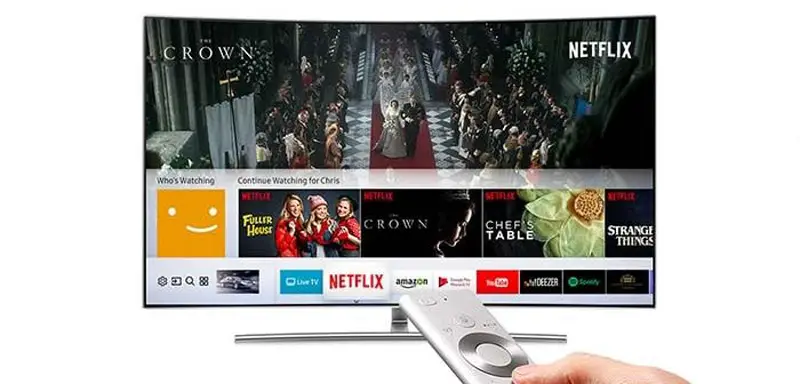
Cette option est disponible sur divers modèles de téléviseurs intelligents de Samsung, Sony, Panasonic, Toshiba, LG, Philips, Vizio, Sharp et Sanyo . En bref, il existe de nombreux modèles compatibles avec Netflix, même si la même plateforme garantit que certains d’entre eux prennent du temps pour ouvrir l’application et fournit donc une liste de recommandations. Mais bon, il n’est pas nécessaire que votre téléviseur trouve cette liste, il suffit seulement qu’il dispose d’une plate-forme Smart TV des marques citées au début , qui doit bien sûr être mise à jour.
Vous pouvez également télécharger les applications officielles pour les appareils mobiles à partir d’ici:
Pour sa part, le processus pour chaque téléviseur peut varier un peu mais de la même manière, ce sont des paramètres similaires . Si l’application n’est pas installée en usine, il est nécessaire de la rechercher et de la télécharger depuis le magasin sur le même téléviseur . Plus tard, une fois que vous l’aurez démarré, il vous demandera votre compte et votre mot de passe et ainsi, vous pourrez accéder à tout le contenu en contrôlant la lecture depuis la télécommande.
Depuis Amazon Fire Stick et TV Box